So hängen Sie eine Datei in einer E-Mail an
Wie das Sprichwort sagt: „Ein Bild sagt mehr als tausend Worte“, gilt dies auch für E-Mails. Anstatt nur eine einfache Nachricht zu schreiben, kann Ihre E-Mail beim Anhängen von Fotos oder Videos mehr Informationen an den Empfänger liefern.
Es gibt jedoch einen Vorbehalt. Sie müssen einen etwas anderen Ansatz verfolgen, um große Dateien wie Audio und Videos im Vergleich zu kleinen Dateien wie Word-Dokumenten und PDFs anzuhängen. Außerdem kann das Anpassen der Anhangseinstellungen von E-Mail-Dienst zu E-Mail-Dienst variieren.
Lassen Sie uns also ohne weitere Umschweife direkt in den Artikel einsteigen, um zu erfahren, wie Sie eine Datei an eine E-Mail für mehrere E-Mail-Dienstanbieter anhängen.
So hängen Sie eine Datei in Google Mail an
Es gibt insbesondere zwei Möglichkeiten, Dateien in Google Mail anzuhängen. Einer ist durch die direkte Befestigung und der andere durch die Laufwerksbefestigung. Sie können über beide im folgenden Abschnitt erfahren.
Verwenden des direkten Anhangs
Sie können diese Methode verwenden, wenn Ihre Datei relativ kleiner ist, z. B. PDFs, Textdateien oder Word-Dokumente. Bei größeren Dateien wie Videos können Sie direkt zur nächsten Methode überspringen. Lassen Sie uns also ohne weitere Verzögerung lernen, wie Sie diese Methode sowohl auf dem PC als auch auf mobilen Geräten verwenden können.
Auf dem Desktop
- Öffnen Sie einen Browser und melden Sie sich bei Ihrem Gmail Konto.
- Klicken Sie in der oberen linken Ecke auf Komponieren.
- Füllen Sie nun alle Felder nach Ihren Wünschen aus.
- Als nächstes klicken Sie auf die kleine Büroklammer unten klicken.

- Navigieren Sie dann zu der Datei, die Sie anhängen möchten, und doppelklicken Sie darauf. Alternativ können Sie Drag & Drop die Datei direkt im Nachrichtenfeld von Ihrem PC.
- Klicken Sie abschließend auf das Symbol Senden Knopf.
Auf Android
- Öffnen Sie die Gmail App auf Ihrem Handy.
- Tippen Sie in der unteren rechten Ecke des Bildschirms auf Komponieren Knopf.
- Als nächstes füllen Sie alle Felder nach Ihren Wünschen aus.
- Tippen Sie nun auf die kleine Büroklammer zum Anhängen von Dateien in der oberen rechten Ecke.
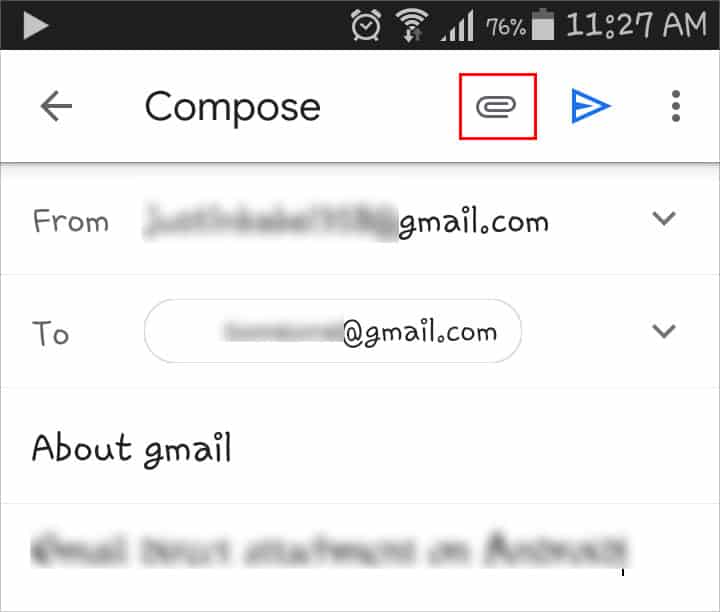
- Tippen Sie dann auf das Symbol Datei anhängen Option.
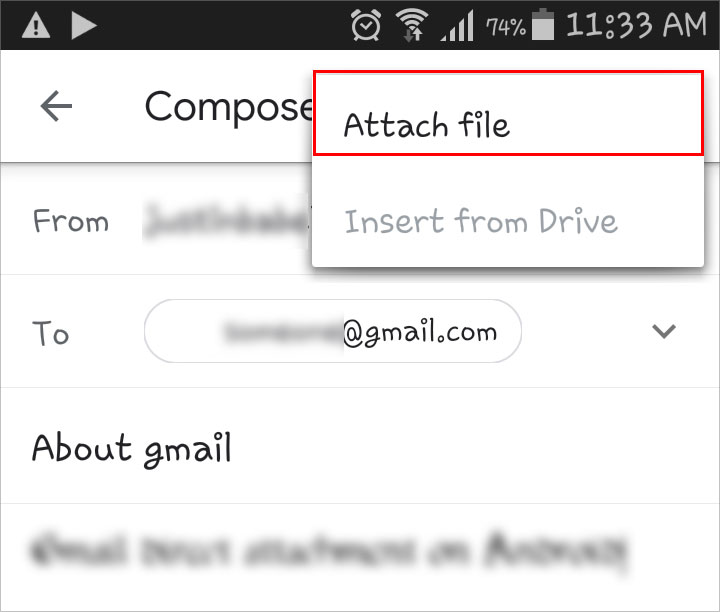
- Durchsuchen Sie die Datei in Ihrem Telefonspeicher.
- Tippen Sie abschließend auf das Symbol Senden Knopf.
Im Gegensatz zu Android, wo die Gmail-App vorinstalliert ist, müssen Sie die App zuerst aus dem App Store herunterladen. Sobald Sie es heruntergeladen haben, öffnen Sie es und folgen Sie den obigen Schritten unter Android.
Verwenden des Laufwerksaufsatzes
Sie können keine Datei anhängen größer als 25 MB in Gmail. Daher ist diese Methode besonders nützlich, wenn Sie größere Dateien wie Videos, Audiodateien, Fotos usw. senden möchten. Diese Methode umfasst die Verwendung des Laufwerksanhangs.
Auf dem Desktop
- Öffnen Sie einen Browser und melden Sie sich im Google Mail-Konto.
- Klicken Sie in der oberen linken Ecke auf Komponieren.
- Klicken Sie nun auf die kleine „Google Drive-Symbol“.

- Wenn Sie die Datei bereits auf Google Drive hochgeladen haben, durchsuchen Sie die Datei und wählen Sie sie aus. Andernfalls laden Sie die Datei zuerst auf Google Drive hoch.
- Um die Suche zu erleichtern, können Sie auch zum Aktuell , wenn Sie diese Datei kürzlich hochgeladen haben.

- Bevor die Datei gesendet wird, werden Sie von Google Drive aufgefordert, die erforderlichen Berechtigungen einzugeben. Sie können die Erlaubnis nach Ihren Wünschen erteilen.
- Klicken Sie abschließend auf Senden.
Auf Android
- Öffnen Sie die Gmail .app.
- Auf der bOTOM rechte Ecke des Bildschirms, tippen Sie auf Komponieren.
- Füllen Sie alle erforderlichen Felder aus und tippen Sie auf das kleine Büroklammer-Symbol aus der oberen rechten Ecke.
- Tippen Sie nun auf das Symbol Vom Laufwerk einfügen Option.

- Wählen Sie die Datei aus, die Sie an die E-Mail anhängen möchten, und tippen Sie darauf.
- Tippen Sie auf das Symbol Senden Knopf.
Um einen Anhang zu entfernen, können Sie auf das Symbol „x“ daneben klicken, das angezeigt wird, nachdem Sie die Datei in das Nachrichtenfeld hochgeladen haben.
Anhängen von Dateien in einer E-Mail in Outlook
Das Anhängen von Dateien in Outlook-E-Mails variiert geringfügig und hängt davon ab, ob Sie die Webversion oder die Desktopversion der Outlook-App verwenden. Mehr über beide erfahren Sie weiter unten.
In der Web-App
- Öffnen Sie einen beliebigen Browser und melden Sie sich bei Ihrem Aussicht Konto.
- Klicken Sie in der oberen linken Ecke des Fensters auf das Symbol Neue Nachricht Knopf.
- Füllen Sie nun im rechten Bereich die erforderlichen Felder aus.
- Klicken Sie anschließend auf Befestigen im oberen Menü und klicken Sie auf eine der folgenden Optionen:
- Diesen Computer durchsuchen: Verwenden Sie diese Option, um Dateien auf Ihrem PC zu durchsuchen.
- Cloud-Speicherorte durchsuchen: Verwenden Sie diese Option, um nach der anzuhängenden Datei zu suchen, die sich bereits in Ihrem OneDrive-Speicher befindet.
- Hochladen und Teilen: Verwenden Sie diese Option zuerst, um die Datei auf OneDrive hochzuladen und an eine E-Mail anzuhängen.

- Klicken Sie abschließend auf das Symbol Senden , um die E-Mail mit einem Anhang zu senden.
In der Desktop-App
- Öffnen Sie die Aussicht .app.
- Verfassen Sie eine neue Nachricht, oder wählen Sie eine Nachricht aus dem Posteingang aus.
- Dann, unter dem Nachricht , wählen Sie Datei anhängen.

- Durchsuchen Sie die Datei je nach Wunsch auf Ihrem PC oder Cloud-Speicher. Alternativ können Sie die Datei per Drag & Drop direkt auf das Nachrichtenfeld ziehen.
- Klicken Sie abschließend auf das Symbol Senden , um die E-Mail mit dem Anhang zu senden.
Die oben genannten Einstellungen können je nach verwendeter Outlook-Version variieren. Sie können jedoch nach ähnlichen Einstellungen suchen.
So hängen Sie Dateien in einer E-Mail auf dem iPhone an
Apple bietet die Mail-App ähnlich der Gmail-App auf Android. Sie können Dateien wie Videos, Fotos, Audio und andere an E-Mails anhängen. So hängen Sie Dateien in der Mail-App auf Ihrem iPhone an.
- Öffnen Sie die Post App auf Ihrem iPhone.
- Tippen Sie in der unteren rechten Ecke auf das Symbol Bleistiftsymbol , um eine E-Mail zu verfassen.
- Füllen Sie die Felder nach Ihren Wünschen aus.
- Tippen Sie dann auf den leeren Bereich im E-Mail-Text und halten Sie ihn gedrückt.
- Wählen Sie die Datei anhängen und laden Sie die Datei von Ihrem Gerät hoch. Alternativ wählen Sie die Option Foto oder Video einfügen Option zum Hochladen großer Dateien.

Häufig gestellte Fragen
Warum darf ich meine Datei nicht über Google Mail senden, obwohl die Größe unter 25 MB liegt?
Wenn Sie versuchen, eine ausführbare Datei anzuhängen, schränkt Google Mail Sie ein. Google Mail tut dies aus Sicherheitsgründen und um zu verhindern, dass sich Viren in Ihrer Datei ausbreiten.
Wie hänge ich einen Ordner in Google Mail an?
Es gibt keine direkte Möglichkeit, einen ganzen Ordner in Google Mail anzuhängen. Stattdessen können Sie es in eine zip / komprimierte Datei konvertieren und dann als Anhang hochladen.
Ich möchte nicht, dass andere Leute meine Eigensinne teilen. Wie mache ich das in Gmail?
Wenn Sie verhindern möchten, dass Ihre Anhänge ohne Autorisierung freigegeben werden, können Sie die Gmail-Funktion „Vertraulicher Modus„. Sie können ein Ablaufdatum und einen Passcode festlegen, wenn Sie möchten. Und Sie können es aktivieren, während Sie eine Nachricht verfassen, indem Sie auf die Schaltfläche kleines Schlosssymbol (Vertraulichen Modus umschalten).



